الفصل : 19
الجزء : 1
العنوان : شبكات المنطقة المحلية (Local Area Networking)
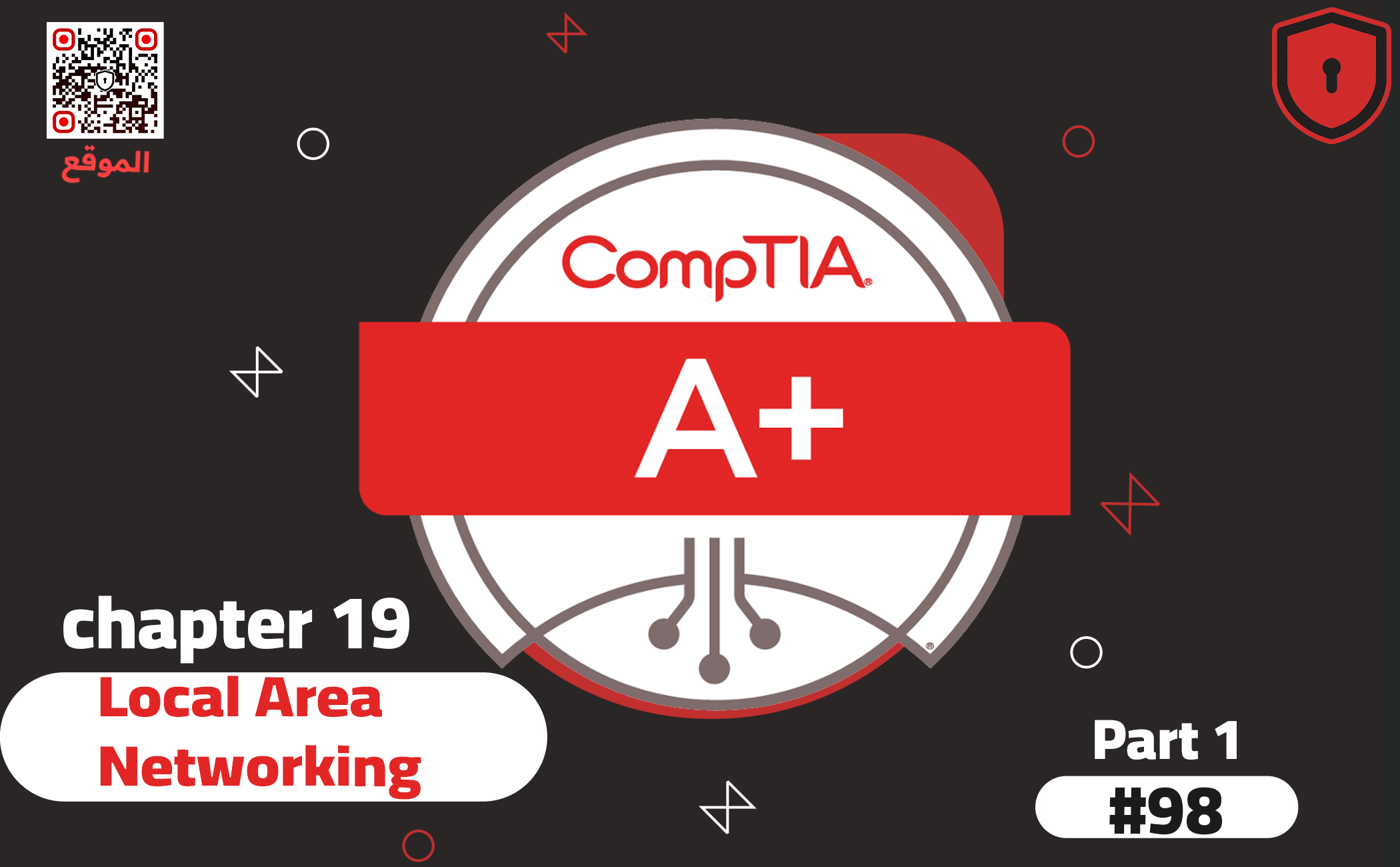
في هذا الفصل، ستتعلم كيفية:
- شرح أساسيات TCP/IP
- تثبيت وتكوين الشبكات السلكية
- استكشاف مشكلات الشبكات السلكية وإصلاحها
تسيطر الشبكات على بيئة الحوسبة الحديثة. نسبة كبيرة من الشركات لديها أجهزة كمبيوتر متصلة في شبكة محلية صغيرة، والشركات الكبيرة لا يمكنها البقاء دون ربط مكاتبها العديدة في شبكة واحدة أكبر.
نظرًا لأن الشبكات أصبحت شائعة اليوم، يجب على كل تقني جيد أن يعرف أساسيات تكنولوجيا الشبكات، أنظمة التشغيل، التنفيذ، واستكشاف الأخطاء وإصلاحها. وفقًا لذلك، يعلّمك هذا الفصل كيفية بناء واستكشاف أخطاء شبكة أساسية.
الجزء الأول من هذا الفصل يستعرض مجموعة بروتوكولات TCP/IP وكيفية استخدام Windows لها في شبكة نموذجية. كل شبكة حديثة تستخدم TCP/IP للتواصل بين الأجهزة. يجب أن تعرف هذا جيدًا.
بعد ذلك، سنمر بعملية إعداد شبكة صغيرة من البداية إلى النهاية. يتضمن ذلك تفاصيل تخطيط الشبكة، تثبيت وتكوين NICs، إعداد switches، تكوين TCP/IP—كل ما تحتاجه حتى تمكنك أنظمة التشغيل الحديثة من مشاركة المجلدات، الطابعات، المكتبات، وما إلى ذلك.
ينتهي الفصل باستكشاف أخطاء الشبكة. أنظمة التشغيل الحديثة تأتي مع العديد من الأدوات التي تساعدك عندما تتوقف الشبكة عن العمل. سأعرض لك الأدوات وأدمجها مع عملية استكشاف الأخطاء لمساعدتك في إعادة تشغيل الشبكة.
ملحوظة:
يغطي هذا الفصل الشبكات المحلية فقط، مثل مجموعة من أجهزة الكمبيوتر في مكتب واحد. سنحتفظ بالاتصال بالإنترنت للفصل 21، "الإنترنت". لكن كن مستعدًا! يجب أن تفهم كل شيء في هذا الفصل قبل أن تتمكن من اتخاذ الخطوة التالية والاتصال بالإنترنت.
ال TCP/IP
يقوم بروتوكول Ethernet بعمل جيد في نقل البيانات من جهاز إلى آخر، كما تعلمت في الفصل 18، "أساسيات الشبكات". لكن Ethernet وحده ليس كافياً لإنشاء شبكة كاملة؛ هناك العديد من الوظائف الأخرى التي تحتاج إلى معالجتها. على سبيل المثال، يحتوي إطار Ethernet على حد أقصى يبلغ 1500 بايت. ماذا لو كانت البيانات التي يتم نقلها أكبر من 1500 بايت؟ يجب على شيء أن يقوم بتقطيع البيانات إلى أجزاء في أحد طرفي الاتصال ويجب على شيء آخر إعادة تجميع تلك الأجزاء في الطرف الآخر حتى يمكن استخدام البيانات.
مشكلة أخرى تظهر إذا تم استبدال بطاقة الشبكة في أحد الأجهزة على الشبكة. حتى الآن، كانت الطريقة الوحيدة للتمييز بين الأجهزة هي عبر عنوان MAC على بطاقة الشبكة. لحل هذه المشكلة، يجب أن يكون لكل جهاز اسم فريد، وهو معرف للشبكة، يكون "فوق" عنوان MAC. يجب أن يكون هناك شيء يحتفظ بسجل عناوين MAC على الشبكة وأسماء الأجهزة حتى يمكن ربط الإطارات بالأسماء. إذا قمت باستبدال بطاقة الشبكة لجهاز الكمبيوتر، ستقوم الشبكة، بعد بعض الاستفسارات الخاصة، بتحديث القائمة لربط اسم الكمبيوتر بعنوان MAC لبطاقة الشبكة الجديدة.
يأخذ برنامج بروتوكول الشبكة البيانات الواردة التي تستقبلها بطاقة الشبكة، ينظمها، ويرسلها إلى التطبيق الذي يحتاجها، ثم يأخذ البيانات الصادرة من التطبيق ويسلمها إلى NIC ليتم إرسالها عبر الشبكة. جميع الشبكات تستخدم بعض بروتوكولات الشبكة. على مر السنين، كانت هناك العديد من بروتوكولات الشبكة، معظمها يجمع بين بروتوكولات بسيطة متعددة في مجموعات، تسمى protocol stacks أو protocol suites . أدى ذلك إلى بعض أسماء بروتوكولات الشبكة الغريبة، مثل TCP/IP.
يعد Transmission Control Protocol/Internet Protocol (TCP/IP) البروتوكول الأساسي لمعظم الشبكات الحديثة، بما في ذلك الإنترنت. لكي يتمكن جهاز الحوسبة من الوصول إلى الإنترنت، يجب أن يكون TCP/IP محملاً ومكوناً بشكل صحيح. لنلقِ نظرة على بعض جوانب مجموعة بروتوكولات TCP/IP.
ال Network Addressing مع IPv4
يجب أن يوفر أي عنوان شبكة معلومات ذات شقين: يجب أن يحدد الجهاز بشكل فريد ويجب أن يحدد موقع ذلك الجهاز ضمن الشبكة الأكبر. في شبكة TCP/IP، يحدد عنوان IP العقدة والشبكة التي تتواجد فيها. إذا نظرت إلى عنوان IP، لا يتضح أي جزء من العنوان يحدد الشبكة وأي جزء هو المعرف الفريد للكمبيوتر.
عنوان IP
عنوان IP هو رقم التعريف الفريد لنظامك على الشبكة. تعتمد معظم الأنظمة اليوم على نظام عناوين Internet Protocol version 4 (IPv4). تتكون عناوين IPv4 من أربع مجموعات من ثمانية أرقام ثنائية (octets)، كل مجموعة مفصولة بنقطة. يسمى هذا النظام بالdotted اختصار ل decimal notation. لذا، بدلاً من أن يُسمى الكمبيوتر SERVER1، يحصل على عنوان مثل:
202.34.16.11
بصيغة ثنائية، يبدو العنوان هكذا:
11001010.00100010.00010000.00001011
لتسهيل فهم العناوين للمستخدمين، قرر مبرمجو TCP/IP كتابة المكافئات العشرية:
00000000 = 0
00000001 = 1
00000010 = 2
...
11111111 = 255
ال Subnet Mask
جزء من كل عنوان IP يحدد الشبكة (network ID)، وجزء آخر يحدد الكمبيوتر المحلي (host ID) على الشبكة. تستخدم NIC قيمة تسمى subnet mask لتمييز أي جزء من عنوان IP يحدد network ID وأي جزء يحدد host. تقوم الـ subnet mask بحجب (أو قناع) الجزء الخاص بالشبكة من عنوان IP.
لنلقِ نظرة على قناع شبكة نموذجي: 255.255.255.0. عند مقارنة قناع الشبكة بعنوان IP، أي جزء يحتوي على 255s بالكامل هو الـ network ID. أي جزء يحتوي على الأصفار بالكامل هو الـ host ID. انظر إلى المثال التالي:
عنوان الأي بي : 192.168.4.33
قناع الشبكة: 255.255.255.0
لأن الثلاثة octets الأولى هي 255، يكون الـ network ID هو 192.168.4 والـ host ID هو 33.
يجب أن يكون لكل كمبيوتر على الشبكة المحلية (LAN) نفس الـ network ID ومعرف مضيف فريد. هذا يعني أن كل كمبيوتر في الشبكة السابقة يجب أن يكون لديه عنوان IP يبدأ بـ 192.168.4. يجب أن يكون لكل كمبيوتر على الشبكة عنوان IP فريد. إذا كان هناك جهازان لهما نفس عنوان IP، فلن يتمكنا من التحدث مع بعضهما، ولن تعرف الأجهزة الأخرى أين ترسل البيانات. هذا يسمى IP conflict.
لا يمكنك أبدًا أن يكون لديك عنوان IP ينتهي بـ 0 أو 255، لذا بالنسبة للمثال السابق، يمكن للشبكة المحلية أن تحتوي على عناوين تبدأ من 192.168.4.1 وتنتهي بـ 192.168.4.254: مجموع 254 عنوانًا.
في الأصل، كانت الشبكات تقع في "فئات"، مثل A، B، أو C، يتم تحديدها بواسطة الـ octet المقابل في قناع الشبكة. عنوان Class C، مثل الذي تم مناقشته للتو، كان له قناع شبكة 255.255.255.0. عنوان Class B، على النقيض، كان له قناع شبكة 255.255.0.0. الفئة الأخيرة تركت اثنين من الـ octets الكاملين (16 بت) فقط لأرقام المضيف. هذا يعني أن network ID واحد من Class B يمكن أن يحتوي على 2^16 – 2 معرف مضيف فريد = 65,534 عنوانًا. للإكمال، لاحظ أن عنوان Class A كان قناع شبكته 255.0.0.0.
على الرغم من أنه لا يزال من الشائع رؤية أقنعة الشبكة كواحد إلى ثلاث مجموعات من "255"، إلا أن نظام الفئات قد انتهى منذ زمن. لأن أرقام قناع الشبكة هي ثنائية، يمكنك إنشاء شبكة فرعية بأي عدد من الأحاد في قناع الشبكة.
النظام الحالي يسمى Classless Inter-Domain Routing (CIDR) ويعمل بسهولة في النظام الثنائي، ولكن بشكل أقل جمالاً عند عرض الأرقام في الـ octets. يجب أن يكون المثال السريع كافيًا لتوضيح هذه النقطة.
قناع شبكة من 255.255.255.0 يتحول إلى النظام الثنائي كالتالي:
11111111.11111111.11111111.00000000
مع CIDR، يشير تقنيو الشبكات إلى قناع الشبكة بعدد الأحاد الذي يحتوي عليه. القناع السابق، على سبيل المثال، يحتوي على 24 أحدًا. ستطلق جيل التقني على هذه الشبكة /24 (واك أربعة وعشرون). كما رأيت بالفعل، معرف شبكة /24 يقدم ما يصل إلى 254 معرف مضيف.
إذا كنت تريد معرف شبكة يتيح المزيد من معرفات المضيف، احصل على واحد يحتوي على قناع شبكة به عدد أقل من الأحاد، مثل هذا:
11111111.11111111.11110000.00000000
احسب الأحاد. (هناك 20). الأحاد تقنع معرف الشبكة. هذا يترك 12 رقمًا لمعرفات المضيف. قم بالحساب الثنائي: 2^12 – 2 = 4094 عنوانًا فريدًا في معرف شبكة /20.
عندما تغير الرقم الثنائي—11110000—إلى octet، تحصل على التالي:
255.255.240.0
قد يبدو ذلك غريبًا لتقني جديد، لكنه قناع شبكة مقبول تمامًا. يعمل النظام الثنائي خلف الـ octets.
من الناحية العملية، كل ما يجب أن تعرفه كتقني هو كيفية إعداد الكمبيوتر لقبول مجموعة عنوان IP وقناع الشبكة التي يطلب منك مدير الشبكة استخدامها.
شبكات الربط Interconnecting Networks
توضح الشكل 1 شبكة محلية نموذجية قد تجدها في المنزل أو المكتب الصغير. كل جهاز على هذه الشبكة لديه عنوان IP من، في هذا المثال، 192.168.4.x، حيث يجب أن يكون x قيمة فريدة بين 1 و254 (0 و255 محجوزة). نظرًا لأن كل عنوان IP في هذه المجموعة يحتوي على نفس القيم الثلاثة (192.168.4)، فإن هذه القيم تشكل معرف الشبكة 192.168.4 للشبكة المحلية.
لاحظ أن كل نظام في هذه الشبكة المحلية لديه عنوان فريد، لكن يجب أن يبدأ كل منها بـ 192.168.4. القناع الشبكي 255.255.255.0 يخبر النظام بأن القيم الثلاثة الأولى يجب أن تتطابق (الـ 255s) والقيمة الأخيرة يمكن أن تكون أي قيمة قانونية (الـ 0).
 | |
|
تمكن عناوين IP من الربط بين معرفات الشبكة، مما يشكل شبكات أكبر تسمى الشبكات الواسعة (WANs). تربط Switches الأنظمة على شبكة محلية (LAN)—تقوم الـ Switch بترشيح وتوجيه البيانات عبر عناوين MAC. ربط الشبكات المحلية يتطلب جهازًا—Router—يقوم بترشيح وتوجيه البيانات عبر عناوين IP. يوضح الشكل 2 نموذجًا نموذجيًا لـ Router مستخدم في مكتب صغير.
 | |
|
يجب أن يحتوي الـ Router على الأقل على اتصالين لتمكينه من الاتصال بشبكتين مختلفتين. يجب أن تحتوي كل شبكة محلية تتصل بالإنترنت على Router مثل ذلك الموضح في الشكل 2. يتصل أحد المنافذ في الـ Router بـ Switch شبكتك المحلية ويتلقى عنوان IP يكون جزءًا من معرف شبكتك. المنفذ الآخر في الـ Router يتصل بالشبكة التالية، عادةً مزود خدمة الإنترنت (ISP) الخاص بك، والذي بدوره يتصل بملايين من الـ Routers الأخرى ومليارات من أجهزة الكمبيوتر الأخرى (انظر الشكل 3). عنوان IP الخاص بالجانب "LAN" من الـ Router (المنفذ المتصل بشبكتك المحلية) هو العنوان الذي يستخدمه جهاز الكمبيوتر الخاص بك لإرسال البيانات إلى أي شيء خارج معرف شبكتك. يُطلق على هذا اسم البوابة الافتراضية (default gateway).
 | |
|
ال Domain Name Service (DNS)
مع العلم أن المستخدمين لا يمكنهم تذكر العديد من عناوين IP، ابتكر رواد الإنترنت الأوائل طريقة لربط تلك الأرقام بتسميات أكثر سهولة للاستخدام البشري. النظام الذي ابتكروه يسمى Domain Name Service (DNS). تحتفظ أجهزة الكمبيوتر الخاصة، المسماة DNS servers، بقواعد بيانات لعناوين IP وأسمائها المقابلة. على سبيل المثال، لنفترض أن جهازًا يحمل عنوان IP 209.34.45.163 يستضيف موقع ويب ونريد أن يكون معروفًا باسم www.totalsem.com. عند إعداد موقع الويب، سنقوم بالدفع لخادم DNS لتسجيل اسم DNS www.totalsem.com لعنوان IP 209.34.45.163. لذا بدلاً من كتابة "http://209.34.45.163" للوصول إلى صفحة الويب، يمكنك كتابة "www.totalsem.com". سيقوم نظامك بعد ذلك باستعلام خادم DNS للحصول على عنوان IP لـ www.totalsem.com واستخدامه للعثور على الجهاز الصحيح. ما لم تكن ترغب في كتابة عناوين IP طوال الوقت، ستحتاج إلى استخدام DNS servers (انظر الشكل 4).
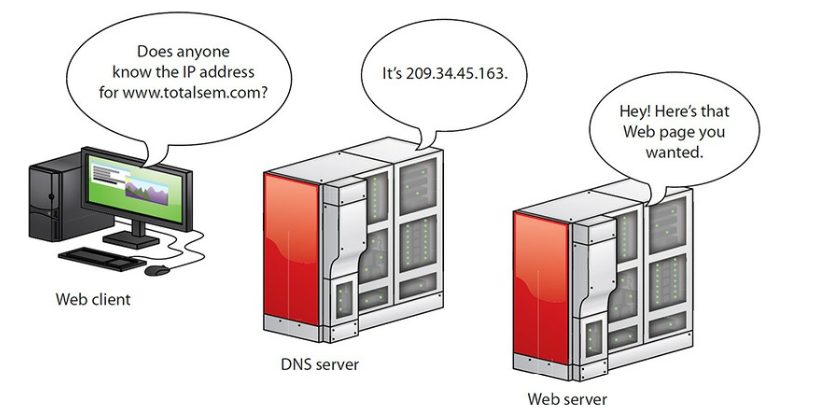 | |
|
تنظم الإنترنت أسماء النطاقات. إذا كنت تريد اسم نطاق يمكن للآخرين الوصول إليه على الإنترنت، يجب أن تسجل اسم النطاق الخاص بك وتدفع رسومًا سنوية صغيرة. في الأصل، كانت أسماء DNS تنتهي بأحد المؤهلات السبعة التالية لأسماء النطاقات، المسماة top-level domains (TLDs):

ملحوظة:
اليوم، تستضيف خوادم الويب مواقع ويب متعددة باستخدام نفس عنوان IP. الوصول إلى موقع واحد عبر IP بدلاً من الاسم أصبح صعبًا بشكل متزايد. على سبيل المثال، العنوان المستخدم في المثال السابق لا يتطابق مع موقعنا على الويب. تراجعوا، أيها القراصنة!
مع انضمام المزيد والمزيد من البلدان إلى الإنترنت، تمت إضافة مستوى جديد من النطاقات إلى السبعة الأصلية للإشارة إلى اسم DNS من بلد، مثل .uk للمملكة المتحدة. من الشائع رؤية أسماء DNS مثل www.bbc.co.uk أو www.louvre.fr. أضافت Internet Corporation for Assigned Names and Numbers (ICANN) العديد من النطاقات الأخرى، بما في ذلك .name، .biz، .info، .tv، وغيرها.
إدخال معلومات IP
عند تكوين جهاز كمبيوتر للاتصال بشبكة، يجب أن يوفر نظام التشغيل لك واجهة لإدخال عنوان IP، قناع الشبكة، البوابة الافتراضية، وDNS server واحد على الأقل. لنراجع:
- عنوان IP: العنوان الفريد لجهاز الكمبيوتر الخاص بك على الشبكة
- قناع الشبكة: يحدد معرف شبكتك
- البوابة الافتراضية: عنوان IP على جانب LAN من الـ Router الخاص بك
ال- DNS server: يتتبع أسماء DNS السهلة التذكر لعناوين IP
هناك طريقتان لإدخال معلومات IP على النظام: بشكل statically أو بشكل dynamically . يوضح الشكل 5 مربع الحوار لإعدادات IP. هنا يمكنك إدخال المعلومات بشكل statically .
 | |
|
عند النظر إلى الشكل 5، لاحظ الزر الدائري الخاص بخيار "Obtain an IP address automatically". هذا إعداد شائع لا تحتاج معه إلى إدخال أي معلومات. يمكنك استخدام هذا الإعداد إذا كانت شبكتك تستخدم Dynamic Host Control Protocol (DHCP). إذا كان لديك DHCP (كما هو الحال في معظم الشبكات) وتم تكوين جهاز الكمبيوتر الخاص بك للحصول على عنوان IP تلقائيًا، فسيقوم جهاز الكمبيوتر عند الإقلاع ببث طلب DHCP. يوفر خادم DHCP لجهاز الكمبيوتر جميع معلومات IP التي يحتاجها للانضمام إلى الشبكة (انظر الشكل 6).
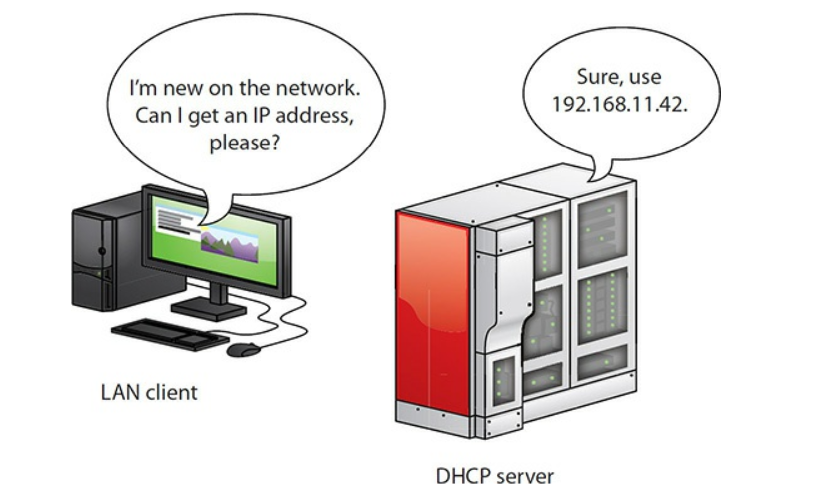 | |
|
يمكنك أيضًا إدخال عنوان IP بشكل manually ، مما يُنشئ عنوان IP بشكل ثابت (static). الثابت يعني أنه لا يتغير حتى تقوم أنت أو تقني آخر بتغييره manually .
ال TCP/UDP
عند نقل البيانات من نظام إلى آخر، يحتاج بروتوكول TCP/IP إلى معرفة ما إذا كانت الاتصالات موجهة نحو الاتصال (connection-oriented) أو بدون اتصال (connectionless). عندما ترغب في التأكد من أن البيانات التي تنتقل بين نظامين تصل سليمة وبشكل صحيح، استخدم تطبيق موجه نحو الاتصال. إذا لم يكن من المهم أن تفقد البيانات قليلاً، فالاتصالات بدون اتصال هي الحل. البروتوكول الموجه نحو الاتصال المستخدم مع TCP/IP يُسمى Transmission Control Protocol (TCP). البروتوكول بدون الاتصال يُسمى User Datagram Protocol (UDP).
لكي أكون واضحًا: أنت لا تختار بين TCP أو UDP. الأشخاص الذين طوروا التطبيقات هم الذين يقررون أي بروتوكول يستخدم. عندما تقوم بتشغيل متصفح الويب الخاص بك، على سبيل المثال، فأنت تستخدم TCP لأن متصفحات الويب تستخدم بروتوكول يُسمى HTTP. ال HTTP مبني على TCP.
أكثر من 95 بالمائة من جميع تطبيقات TCP/IP تستخدم TCP. يقوم TCP بنقل بيانات التطبيق من جهاز إلى آخر بشكل موثوق وكامل. نتيجة لذلك، يأتي TCP مع قواعد اتصالات تتطلب من الأجهزة المرسلة والمستقبلة الاعتراف بوجود بعضها البعض واستعدادها لإرسال واستقبال البيانات.
ال UDP هو "الصاروخ الذي يطلق وينسى" في مجموعة بروتوكولات TCP/IP. لا يحتوي UDP على أي من الإضافات التي تراها في TCP للتأكد من استلام البيانات سليمة. يعمل UDP بشكل أفضل عندما يكون لديك كمية كبيرة من البيانات لإرسالها التي لا تحتاج إلى أن تكون مثالية أو عندما تكون الأنظمة قريبة جدًا من بعضها بحيث تكون فرص حدوث مشكلة صغيرة جدًا لدرجة لا تستدعي القلق. فقدان بعض الإطارات في مكالمة Voice over IP (VoIP)، على سبيل المثال، لن يحدث فرقًا كبيرًا في الاتصال بين شخصين. لذلك هناك سبب جيد لاستخدام UDP: فهو أسرع بكثير مقارنة بـ TCP.
خدمات TCP/IP
ال TCP/IP هو نوع مختلف من البروتوكولات. على الرغم من أنه يدعم File and Printer Sharing، إلا أنه يضيف وظائف مشاركة فريدة تُجمع تحت مصطلح شامل هو TCP/IP services. يعرف معظم الناس Hypertext Transfer Protocol (HTTP)، لغة شبكة الويب العالمية. إذا كنت تريد تصفح الويب، يجب أن يكون لديك TCP/IP. لكن TCP/IP يوفر العديد من الخدمات الأخرى إلى جانب HTTP فقط. باستخدام خدمة تُسمى Secure Shell (SSH)، على سبيل المثال، يمكنك الوصول إلى محطة نظام بعيد كما لو كنت بالفعل أمام ذلك الجهاز.
يربط TCP/IP أي مضيفين سواء كان الجهازان على نفس الشبكة المحلية (LAN) أو على شبكة أخرى ضمن الشبكة الواسعة (WAN). ترتبط الشبكات المحلية ضمن الشبكة الواسعة باستخدام مجموعة متنوعة من الاتصالات، تتراوح من اتصالات dial-ups الأساسية إلى خطوط البيانات عالية السرعة والمكلفة (انظر الشكل 7). لتحريك الحركة بين الشبكات، تستخدم Routers (انظر الشكل 8). يرسل كل مضيف الحركة إلى Router فقط عندما تكون تلك البيانات موجهة إلى شبكة بعيدة، مما يقلل من الحركة عبر الروابط الأكثر تكلفة في الشبكة الواسعة. يتخذ المضيف هذه القرارات بناءً على عنوان IP الوجهة لكل حزمة.
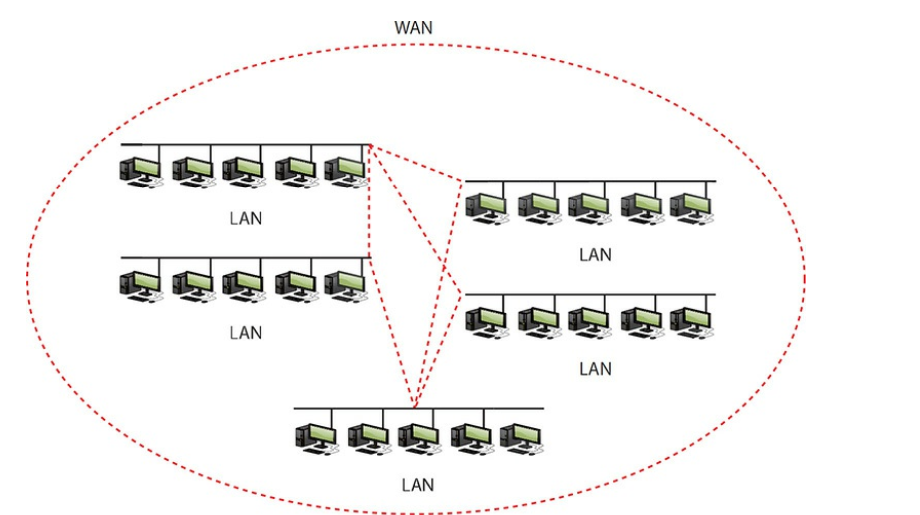 | |
|
 | |
|
إعدادات TCP/IP
يحتوي TCP/IP على عدد من الإعدادات الفريدة التي يجب تكوينها بشكل صحيح لضمان عمل الشبكة بشكل صحيح. لسوء الحظ، يمكن أن تكون هذه الإعدادات مربكة للغاية، وهناك العديد منها. لا تُستخدم جميع الإعدادات لكل نوع من أنواع شبكات TCP/IP، وليس من الواضح دائمًا أين يجب أن تذهب لضبطها.
في Windows، يمكنك تكوين إعدادات الشبكة من التطبيق المناسب للشبكات. انقر بزر الماوس الأيمن على Network في File Explorer واختر Properties، أو افتح Control Panel واختر Network and Sharing Center. انقر فوق Change adapter settings على اليسار. في Windows 10، يمكنك أيضًا الوصول إلى الخصائص من Settings. اذهب إلى Start | Settings | Network & Internet | Status. انقر فوق Change adapter options ضمن الحقل Change your network settings على اليمين للوصول إلى NICs المثبتة.
تفترض اختبارات CompTIA A+ أن شخصًا آخر، مثل موظف دعم فني أو خبير شبكة، سيخبرك بالإعدادات الصحيحة لـ TCP/IP للشبكة. تحتاج إلى فهم ما تفعله تلك الإعدادات بشكل تقريبي ومعرفة مكان إدخالها حتى يعمل النظام.
أدوات TCP/IP
تأتي جميع أنظمة التشغيل الحديثة بأدوات مفيدة لاختبار وتكوين TCP/IP. تلك التي من المرجح أن تستخدمها في الميدان هي ping، ipconfig، ifconfig، nslookup، tracert، وtraceroute. جميع هذه البرامج هي أدوات سطر الأوامر. افتح موجه الأوامر لتشغيلها.
امر ping
يوفر أمر ping طريقة رائعة لمعرفة ما إذا كان بإمكانك التواصل مع نظام آخر. إليك كيفية عمله. اذهب إلى موجه الأوامر أو الطرفية واكتب ping متبوعًا بعنوان IP أو باسم DNS، مثل ping www.totalsem.com. اضغط على مفتاح ENTER وانطلق! يوضح الشكل 9 الصيغة العامة لأمر ping.
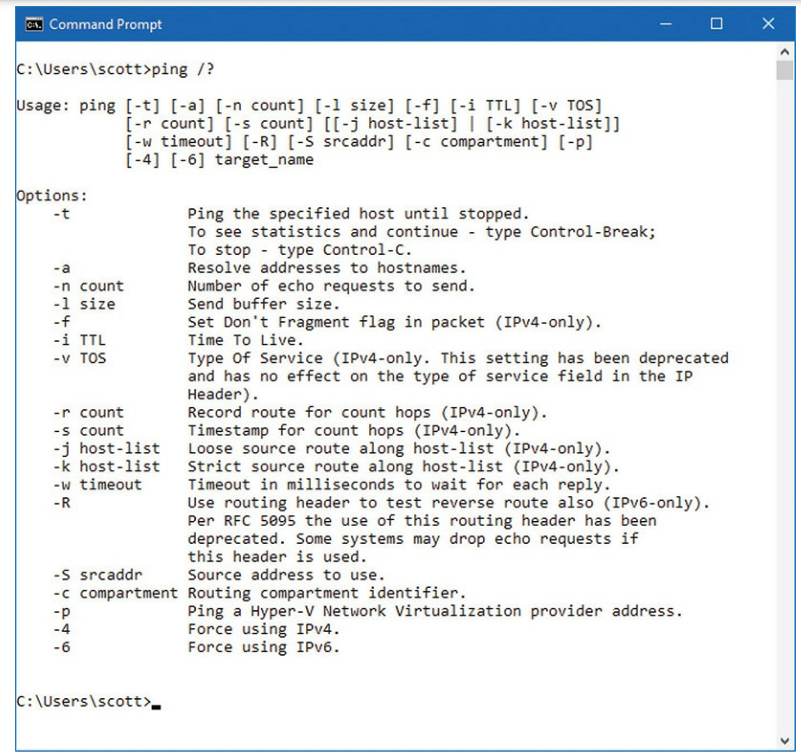 | |
|
يحتوي أمر ping على بعض الخيارات المفيدة بخلاف الأساسيات. الخيار الأول الذي يجب تجربته في Windows هو المفتاح –t. إذا استخدمت المفتاح –t، فسيستمر ping في إرسال حزم ping حتى توقفه بأمر الإيقاف (CTRL-C). هذا هو السلوك الافتراضي لـ ping في macOS وLinux؛ اضغط CTRL-C مرة أخرى لإيقافه. الخيار الثاني في Windows هو المفتاح –l، الذي يتيح لك تحديد حجم حزمة ping التي سترسلها. يساعد هذا في تشخيص مشكلات معينة مع Routers بين جهاز الكمبيوتر الخاص بك والجهاز الذي تقوم بالـ ping عليه.
امر ipconfig/ifconfig
يقدم Windows الأداة المساعدة لسطر الأوامر ipconfig لنظرة سريعة على إعدادات الشبكة الخاصة بك. من موجه الأوامر، اكتب ipconfig/all لترى جميع إعدادات TCP/IP الخاصة بك (انظر الشكل 10). يوفر أمر ifconfig في macOS وLinux نفس المستوى من التفاصيل دون الحاجة إلى مفاتيح (switch) إضافية.
عند استخدام عنوان IP ثابت، لا يقوم ipconfig بالكثير سوى الإبلاغ عن إعدادات IP الحالية الخاصة بك، بما في ذلك عنوان IP الخاص بك، قناع الشبكة، البوابة الافتراضية، خوادم DNS، وخوادم WINS. عند استخدام DHCP، ومع ذلك، فإن ipconfig هو الأداة الرئيسية لتحرير وتجديد عنوان IP الخاص بك. فقط اكتب ipconfig /renew للحصول على عنوان IP جديد أو ipconfig /release للتخلي عن عنوان IP الذي لديك حاليًا.
 | |
|
امر nslookup
أمر nslookup هو برنامج سطر أوامر قوي يمكنك من تحديد المعلومات التي يقدمها لك خادم DNS حول اسم مضيف معين. يتوفر nslookup في جميع أنظمة التشغيل الحديثة عند تثبيت TCP/IP. لتشغيل البرنامج، اكتب nslookup من موجه الأوامر واضغط على مفتاح ENTER (انظر الشكل 11). لاحظ أن هذا يعطيك بعض المعلومات وأن المحفوظات قد تغيرت. ذلك لأنك تقوم بتشغيل التطبيق. اكتب exit واضغط على ENTER للعودة إلى موجه الأوامر.
 | |
|
ملاحظة:
يمكنك القيام ببعض الأمور الرائعة باستخدام nslookup، ولهذا السبب يحب بعض التقنيين هذه الأداة. اكتب help عند موجه nslookup واضغط على ENTER لرؤية قائمة بالأوامر الشائعة والصيغ.
امر tracert/traceroute
تُظهر أدوات tracert (في Windows) وtraceroute (في macOS وLinux) المسار الذي تسلكه الحزمة للوصول إلى وجهتها. من سطر الأوامر، اكتب tracert أو traceroute متبوعًا بمسافة وعنوان IP أو URL. يوضح الإخراج المسار من جهازك إلى الجهاز الوجهة، بما في ذلك جميع الأجهزة التي تمر الحزمة من خلالها ومدة كل قفزة بين الأجهزة (انظر الشكل 12). يمكن أن يكون أمر tracert/traceroute مفيدًا عند الحاجة إلى استكشاف الاختناقات (bottlenecks). عندما يشكو المستخدمون من صعوبة الوصول إلى وجهة معينة باستخدام TCP/IP، يمكنك تشغيل هذه الأداة لتحديد ما إذا كانت المشكلة موجودة في جهاز أو اتصال تتحكم فيه، أو إذا كانت مشكلة في جهاز أو راوتر آخر. بشكل مشابه، إذا كانت الوجهة غير قابلة للوصول تمامًا، يمكن لـ tracert/traceroute مرة أخرى تحديد ما إذا كانت المشكلة في جهاز أو راوتر تتحكم فيه.
جرب هذا! تشغيل tracert/traceroute
هل تساءلت يومًا لماذا تأخذ رسائل البريد الإلكتروني الخاصة بك سنوات للوصول إلى بعض الأشخاص ولكنها تصل فورًا إلى الآخرين؟ أو لماذا بعض مواقع الويب أبطأ في التحميل من غيرها؟ قد يكون جزء من اللوم مرتبطًا بعدد القفزات (hops) التي تفصل اتصالك عن الخادم الهدف. يمكنك استخدام tracert/traceroute لتشغيل فحص سريع لعدد القفزات التي يستغرقها الوصول إلى مكان ما على الشبكة، فجرب هذا!
1. شغل tracert أو traceroute على مصدر معروف، مثل www.microsoft.com أو www.hiddenlockteam.com. كم عدد القفزات (hops )التي استغرقتها؟ هل انتهت عملية tracert/traceroute أو وصلت إلى الخادم؟
2. جرب tracert/traceroute إلى عنوان محلي. إذا كنت في مدينة جامعية، شغل tracert أو traceroute على موقع الحرم الجامعي، مثل www.rice.edu للأشخاص في هيوستن، أو www.ucla.edu لأولئك في لوس أنجلوس. هل حصلت على عدد أقل من القفزات مع موقع محلي؟
النهاية
نكون هنا انتهينا من الجزء 1 من الفصل 19 تماما من شهادة A plus المقدمة من CompTIA نتقدم الأن تقدم سريع وواضح ولكن المشوار ما زال النصف بعد ولكن سيكون ممتع جدا جدا لذلك احرص على قرائة كل فصل سريعا
و لا بد وانت تقرا ان تكون مركز جيدا لكل معلومة ومعك ورقة وقلم , لانك بالتاكيد ستحتاجها
واذا واجهتك اي مشكلة في الفهم او ما شابه , يمكنك على الفور الذهاب الى المجتمع الخاص بنا في Telegram للمناقشة والتواصل معنا من هنا
او اذا واجهتك مشكلة في الموقع او تريد اجابة سريعة يمكنك الذهاب الى اخر صفحة في الموقع ستجد صفحة اتصل بنا موجودة يمكنك ارسالة لنا مشكلتك , وسيتم الرد عليها بسرعة جدا ان شاء الله
ويمكنك الأنضمام الى المجتمع Hidden Lock بالكامل مع جميع قنواته للأستفادة في اخر الأخبار في عالم التقنية وايضا الكتب بالمجان والكورسات والمقالات من خلال الرابط التالي لمجموعة القنوات من هنا
يمكنك ايضا متابعتنا في منصات X او Twitter سابقا , لمشاهدة الاخبار والمقالات السريعة والمهمة من
وفقط كان معكم sparrow مقدم هذه الشهادة من فريق Hidden Lock


